Kako ustaviti samodejno odpiranje dokumentov s programom TextEdit (09.15.25)
TextEdit je lahek in preprost urejevalnik besedil za macOS. Nadomešča SimpleText, stari urejevalnik besedil za prejšnje različice OS X. Ko se je Mac OS X razvil v macOS, se je spremenil tudi TextEdit.
Sčasoma je bilo dodanih več funkcij in izboljšav. Sposobnost branja in pisanja datotek Word je bila uvedena v Mac OSX Panther, medtem ko je bila podpora za Office Open XML dodana v OS X Leopard 10.5. Kasneje so bili dodani tudi samodejni popravek črkovanja, samodejno shranjevanje in preoblikovanje besedila.
TextEdit je izjemno uporaben za zapisovanje zapisov in ustvarjanje preprostih besedilnih datotek. Čeprav lahko odpre in ureja Wordove datoteke, se nekatere možnosti oblikovanja iz prvotne vrste datoteke, na primer več stolpcev besedila, ne prenesejo v TextEdit.
Zato nekatere uporabnike Maca moti, ko se TextEdit prikaže na Macu in postane njihov privzeti urejevalnik besedil nenadoma. Čeprav je prejšnja aplikacija, uporabljena za ustvarjanje te datoteke, nameščena v uporabnikovem računalniku, se besedilne datoteke namesto tega odprejo prek TextEdit. Zaradi tega postanejo razmiki, postavitev, slog in oblika dokumentov neurejeni. Čas in trud, ki ga je uporabnik vložil v organizacijo dokumenta, sta zapravila.
Zakaj se to zgodi? Možno je, da je bila privzeta aplikacija vašega računalnika za besedilne dokumente preusmerjena na TextEdit. Ta članek vam bo pokazal, kako spremeniti privzeto aplikacijo za urejanje besedila v Macu in kako odstraniti TextEdit, če se želite popolnoma znebiti.
Kako spremeniti privzeti urejevalnik besedil v MacuKadar koli odprete dokument, pričakujete, da ga bo odprl program, s katerim ste ustvarili to datoteko. Na primer, Wordovi dokumenti naj se odprejo s programom Microsoft Word ali OpenOffice. S tem želimo zagotoviti, da bodo vsi elementi ostali enaki in da se med postopkom ne bo izgubilo oblikovanje.
Če pa se datoteke nenadoma odprejo z TextEdit, vaš dokument ne bo videti enako kot takrat, ko ste ga ustvarili. Čeprav je TextEdit bogat s funkcijami in podpira več formatov, bo vseeno nekaj odstopanj od prvotne datoteke in dokument boste morali prilagoditi. Urejanje enostranskega dokumenta je znosno, a kaj, če morate urediti raziskovalni članek ali druge dokumente s stotinami strani?
Torej, ko se vaši dokumenti nenadoma odprejo prek TextEdit, morate preveriti privzeto aplikacijo za te datoteke. Če želite to potrditi, z desno miškino tipko kliknite datoteko, ki jo želite odpreti, nato izberite Pridobi informacije ali pritisnite Ukaz + I , ko je datoteka označena. V Odpri z preverite, ali je TextEdit privzeta aplikacija. V tem primeru lahko privzeto aplikacijo preprosto spremenite v Microsoft Word ali drugo želeno aplikacijo za urejanje besedil.
Včasih sprememba privzete aplikacije ni dovolj in nekateri uporabniki želijo odstraniti TextEdit na Mac popolnoma. Vendar se znebiti TextEdit ni tako enostavno, kot se zdi. Glejte spodaj, če želite vedeti, kako TextEdit uspešno odstranite iz računalnika Mac.
Kako odstraniti TextEdit v računalniku MacNajboljši način, da TextEdit prepreči odpiranje datotek, je popolna odstranitev iz računalnika. Če pa želite v programu Mac odstraniti TextEdit, običajno povleci in spusti v smetnjak ne bo delovalo. Poskus odstranitve TextEdit na tradicionalen način bo povzročil le naslednjo napako:
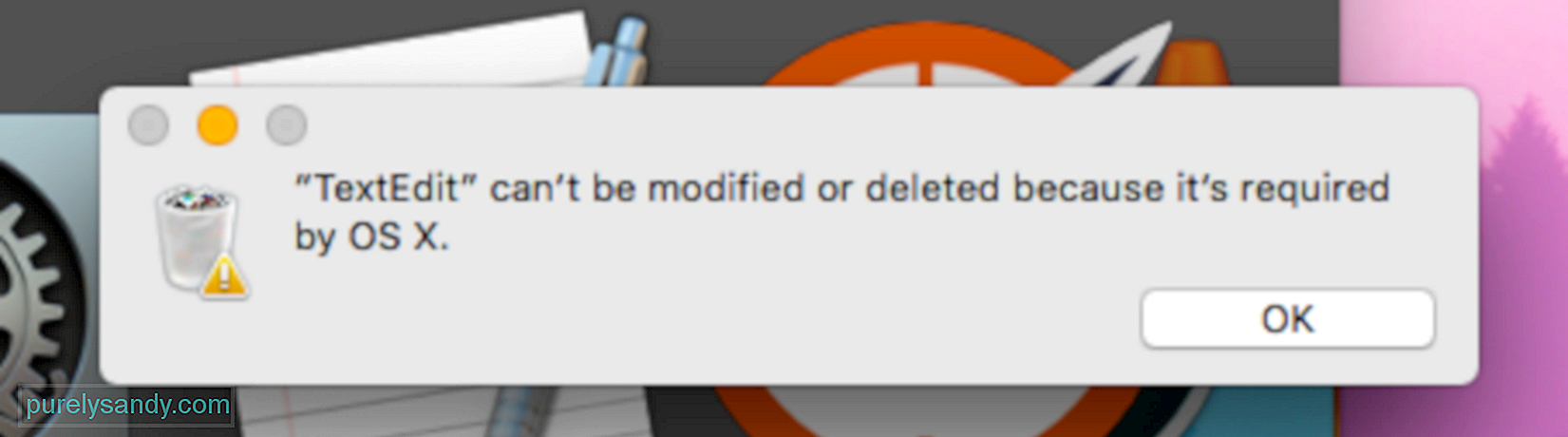
Upoštevajte, da ta napaka ne pomeni, da je TextEdit kritična komponenta, potrebna za vaš Mac teči. Ker je TextEdit prišel z izvirnim macOS-om, nameščenim v računalniku, ga sistem šteje za pomembno komponento.
Če želite odstraniti TextEdit, sledite spodnjim korakom:To bi moralo uspešno odstraniti TextEdit iz vašega Maca. Po brisanju aplikacije se prepričajte, da se znebite datotek iz predpomnilnika z uporabnim orodjem, kot je Aplikacija za popravilo Mac .
Čeprav bi moral biti odstranjevanje TextEdit preprost postopek, je lahko naletite na napako, kot je ta:
rm: TextEdit.app: Delovanje ni dovoljeno
To pomeni, da je TextEdit zaščiten s sistemsko zaščito integritete (SIP), Mac-ovo varnostjo tehnologija, namenjena preprečevanju sprememb zlonamerne programske opreme v sistemskih datotekah in mapah v računalniku. Aplikacije, ki so v paketu z OS X in macOS, so običajno zaščitene s SIP, zato ga morate najprej onemogočiti, da lahko izbrišete TextEdit.
Če želite onemogočiti SIP:Ko je SIP onemogočen, lahko TextEdit odstranite tako, da sledite zgornjim navodilom. Po odstranitvi TextEdit ne pozabite znova omogočiti SIP ali pa pustite, da je vaš Mac ranljiv za spletne napade. Če želite znova omogočiti SIP, se zaženite v Obnovitveni način in v okno Terminal vnesite csrutil enable.
PovzetekTextEdit je lahko koristen in praktičen urejevalnik besedil , vendar ni za vsakogar. Ker je aplikacija v paketu z macOS, so trenutki, ko postane privzeta aplikacija za urejanje besedil in se vaši dokumenti nenadoma odprejo z njo.
Uporaba programa TextEdit za odpiranje datotek, ustvarjenih z Microsoft Word ali OpenOffice, običajno zmede oblikovanje in postavitev dokumenta. Če želite programu TextEdit preprečiti odpiranje besedilnih dokumentov, lahko v meniju Pridobi informacije spremenite privzeto aplikacijo ali odstranite TextEdit iz računalnika Mac, da se ga popolnoma znebite.
YouTube Video.: Kako ustaviti samodejno odpiranje dokumentov s programom TextEdit
09, 2025

